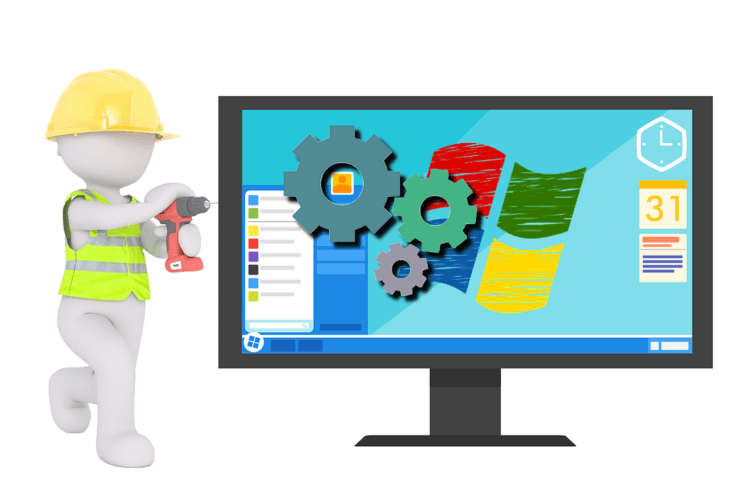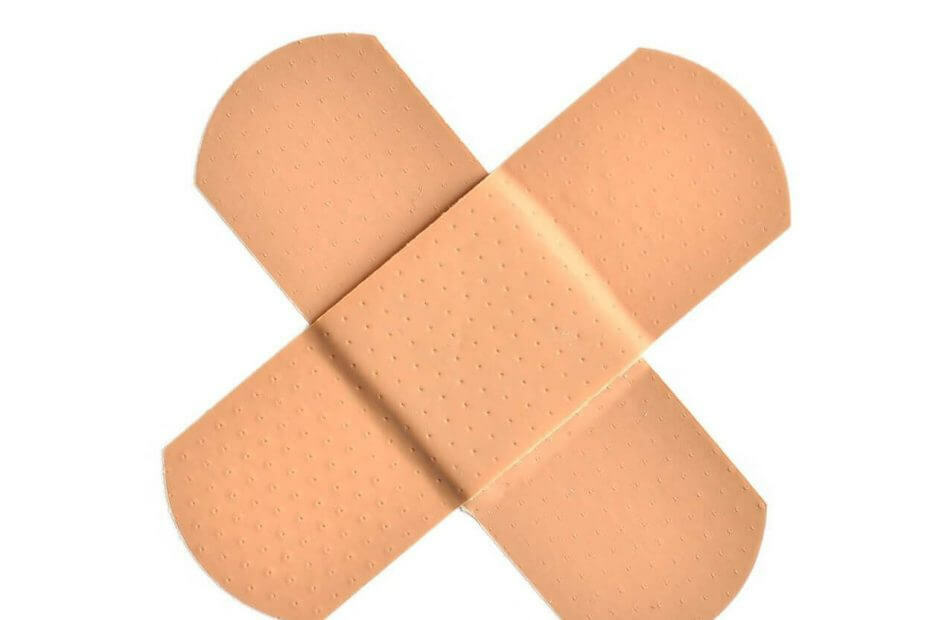
Deze software repareert veelvoorkomende computerfouten, beschermt u tegen bestandsverlies, malware, hardwarestoringen en optimaliseert uw pc voor maximale prestaties. Los pc-problemen op en verwijder virussen in 3 eenvoudige stappen:
- Download Restoro PC Reparatie Tool die wordt geleverd met gepatenteerde technologieën (patent beschikbaar) hier).
- Klik Start scan om Windows-problemen te vinden die pc-problemen kunnen veroorzaken.
- Klik Repareer alles om problemen op te lossen die de beveiliging en prestaties van uw computer beïnvloeden
- Restoro is gedownload door 0 lezers deze maand.
Microsoft heeft eindelijk de Windows 10 May 2019 Update vrijgegeven voor het grote publiek. Het bedrijf vermeldde enkele bekende problemen die bij deze update horen.
Afgezien van de bekende problemen, meldden Windows 10-gebruikers ook een reeks extra problemen op de forums van Microsoft.
Veel Windows 10-gebruikers die de update van mei 2019 hebben geïnstalleerd, meldden problemen met het starten van de Camera-app. Microsoft erkende de bug en verklaarde dat deze van invloed is op de Intel RealSense-serie. Microsoft
zegt dat:Na het updaten naar de Windows 10 mei 2019-update en het starten van de Camera-app, krijgt u mogelijk een foutmelding met de melding: 'Sluit andere apps, foutcode: 0XA00F4243.
Microsoft plaatste een upgradeblok voor Intel RealSense S200 en Intel RealSense SR300. Er zijn verschillende tijdelijke oplossingen die u kunt proberen om het probleem tijdelijk op te lossen.
Laten we eens kijken naar enkele van de aanbevolen oplossingen die de bug kunnen oplossen.
Snelle oplossingen voor problemen met de camera-app
1. Sluit de camera opnieuw aan
Het is een van de gemakkelijkste oplossingen die u kunt proberen. Microsoft stelt voor dat u de camera loskoppelt en opnieuw aansluit op uw apparaat. Met deze techniek wordt het probleem opgelost door een nieuwe verbinding tot stand te brengen.
Dit zou de verbinding met uw Windows 10 mei 2019 Update-apparaat technisch moeten resetten. Dus als je geluk hebt, zou alles normaal moeten werken.
Ga verder met de tweede optie als het probleem niet is opgelost.
2. Start RealSense-service opnieuw
Microsoft raadt zijn gebruikers aan om een bezoek te brengen aan Taakbeheer om de RealSense-service opnieuw te starten.
- Jij moet Klik met de rechtermuisknop op de taakbalk
- Navigeren naar Taakbeheer > Diensten
- Klik met de rechtermuisknop op RealSense > Opnieuw opstarten.
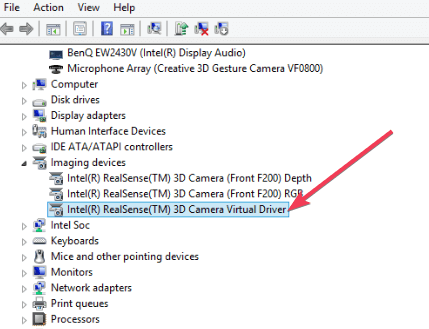
U zou geen problemen moeten ondervinden bij het starten van de Camera-applicatie. Mogelijk moet u de service opnieuw starten als u uw systeem opnieuw opstart.
3. Camera uitschakelen in Apparaatbeheer
Als de bovenstaande twee oplossingen niet werken, kunt u eenvoudig deze derde methode proberen. U kunt naar Apparaatbeheer navigeren om uw camera uit te schakelen. Probeer de volgende stappen om het probleem op te lossen:
- Klik met de rechtermuisknop op de Start menu en navigeer naar Apparaat beheerder
- Camera's uitvouwen
- Klik met de rechtermuisknop op RealSense de camera uitschakelen.
GERELATEERDE ARTIKELEN DIE U MOET BEKIJKEN:
- De 6 beste 360 ° USB-camera's die de bank niet kapot maken
- Er ging iets mis camerafout op Windows 10 [repareren]
 Nog steeds problemen?Repareer ze met deze tool:
Nog steeds problemen?Repareer ze met deze tool:
- Download deze pc-reparatietool goed beoordeeld op TrustPilot.com (download begint op deze pagina).
- Klik Start scan om Windows-problemen te vinden die pc-problemen kunnen veroorzaken.
- Klik Repareer alles om problemen met gepatenteerde technologieën op te lossen (Exclusieve korting voor onze lezers).
Restoro is gedownload door 0 lezers deze maand.
![Uw besturingssysteem wordt niet ondersteund door CCleaner-fout [FIX DIT]](/f/8fbd085a13f136a3e86855ea8094b183.jpg?width=300&height=460)